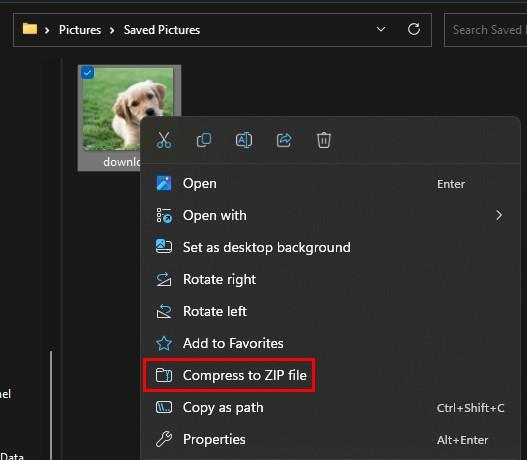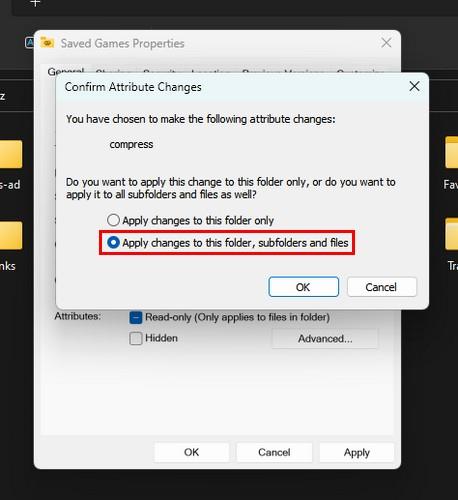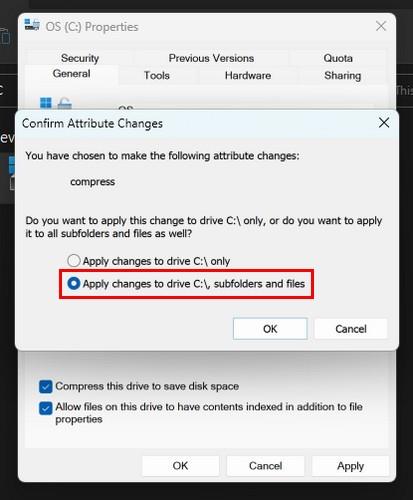Када компримујете датотеке у оперативном систему Виндовс 11, помажете у смањењу простора за складиштење и можете да сачувате додатне податке у истој области. Компресовање датотека вам такође омогућава бржи пренос датотека, али пре него што потражите софтвер треће стране који ће вам помоћи у томе, зашто не користите интегрисану функцију у оперативном систему Виндовс 11 која вам омогућава да компримујете датотеке? На тај начин, ако ваш рачунар ради споро, нећете повећати оптерећење инсталирањем додатног софтвера. Наставите да читате да бисте видели како можете компримовати датотеку , фасциклу, па чак и цео диск на рачунару без софтвера треће стране .
Како компримовати датотеку у оперативном систему Виндовс 11
Да бисте компримовали датотеку, мораћете да отворите Филе Екплорер . Можете отворити користећи жељени метод или притиснути тастере Виндовс + Е за најбржи приступ.
Када је Филе Екплорер отворен, потражите датотеку коју желите да компримујете тако што ћете отворити њену фасциклу. Кликните десним тастером миша на датотеку и изаберите опцију Цомпресс то ЗИП филе . Компримована датотека ће се појавити поред оригинала. Други пут за компримовање датотеке је да кликнете на датотеку да бисте је изабрали , кликните на три тачке у горњем десном углу и изаберите опцију Цомпресс то ЗИП филе .
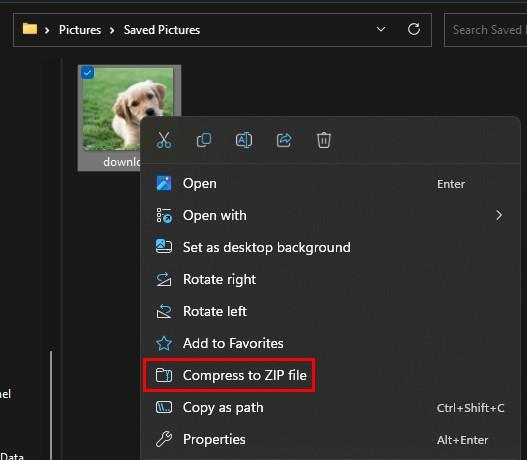
Датотеку можете отворити тако што ћете кликнути на њу, али ако се не отвори десно, кликните на њу, изаберите опцију Издвоји све и изаберите где желите да сачувате датотеку. Недавно извучена датотека би требало да се појави у новом прозору у Филе Екплорер-у да бисте кликнули и отворили.
Како компримовати фасциклу и под-директоријуме у оперативном систему Виндовс 11
У оперативном систему Виндовс 11 такође можете компримовати датотеке и поддиректорије. Да бисте то урадили, пронађите фасциклу р коју желите да компримујете, кликните десним тастером миша на њу и изаберите опцију Цомпресс то ЗИП филе . Не заборавите да свом новом фолдеру дате име и притисните ентер.
Да бисте видели шта имате у фасцикли, можете је отворити двоструким кликом. Ако се не отвори, кликните десним тастером миша на фасциклу и изаберите опцију Ектрацт Алл. Ако ваша фасцикла има поддиректоријума које такође желите да компримујете, потребно је следити додатне кораке.
Компресовање под-фолдера
Пронађите фасциклу коју желите да компримујете и кликните десним тастером миша на њу. Кликните на Својства и уверите се да сте на картици Опште . Требало би да видите дугме Напредно у доњем десном углу; кликните на њега и означите поље за опцију Сажимање садржаја ради уштеде простора на диску . Кликните на ОК , а затим на Примени .
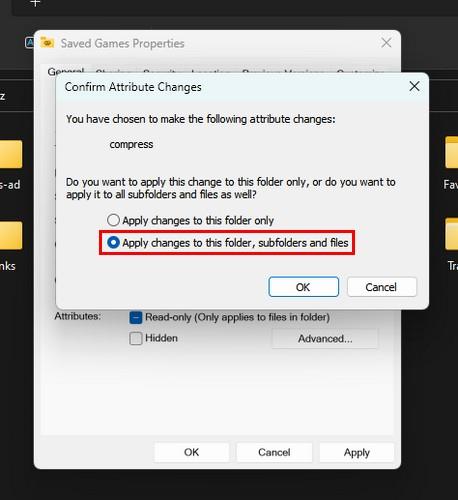
Требало би да видите нови прозор са питањем да ли желите да примените ове промене само на фасциклу или на све поддиректоријуме. Да бисте применили промене на све, изаберите опцију Примени промене на ову фасциклу, подфолдере и датотеке . Кликните на дугме ОК на првом и преосталом прозору.
Како компримовати цео диск у оперативном систему Виндовс 11
Ако треба да компримујете цео диск, то можете да урадите на свом Виндовс 11 рачунару без инсталирања додатног софтвера. Не заборавите да отворите Филе Екплорер притиском на тастере Виндовс + Е. Када се отвори Филе Екплорер, кликните десним тастером миша на диск јединицу коју желите да компримујете и изаберите опцију Својства .
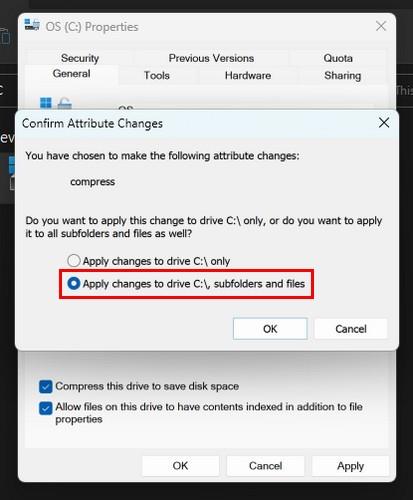
Када се појави прозор Својства, означите поље за компримовање овог диска да бисте уштедели простор на диску . Кликните на дугме Примени и такође ћете видети исти прозор који сте видели ако компримујете фасциклу у којој можете изабрати да све фасцикле и поддиректоријуми буду компримовани. Од сада ће све датотеке које додате на диск бити компримоване.
Додатна литература
Виндовс није једини ОС где можете компримовати датотеке. Ако сте корисник Андроид-а, ево апликације фоурс за компримовање датотека . Компримујете датотеке на Цхромебоок-у, али вам је потребна помоћ да их отворите . Ево корака које треба следити да бисте отворили те датотеке. Такође, ако желите да уђете у више детаља о томе шта се дешава када компримујете датотеку , имамо и то за вас.
Закључак
Када компримујете датотеку, можете користити много софтвера треће стране. Али ако рачунар већ ради споро, последња ствар коју желите да урадите је да инсталирате још софтвера. Олакшање је што можете компримовати датотеке само помоћу рачунара са оперативним системом Виндовс 11, било да треба да компримујете датотеку, фасциклу или цео диск. Колико датотека је требало да компримујете? Поделите своје мисли у коментарима испод и не заборавите да поделите чланак са другима на друштвеним мрежама.